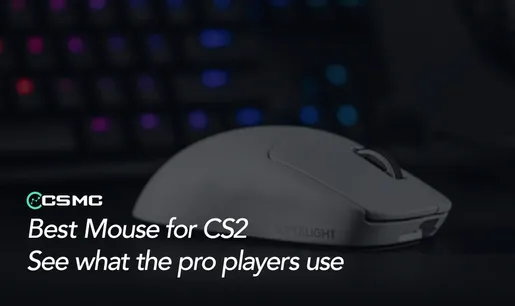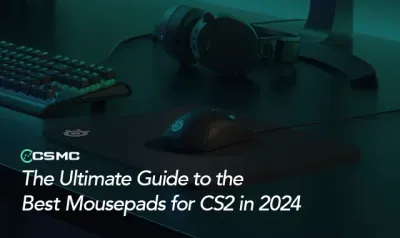I Counter-Strike 2 (CS2) är noggrannhet vid siktning avgörande för framgång. En ofta förbisedd faktor som kan påverka din precision är musaccelerationen. Denna guide förklarar varför och hur du stänger av den, vilket kan förbättra ditt spel.
Varför stänga av musacceleration?
Musacceleration justerar pekarens hastighet beroende på hur snabbt du rör musen. Även om det kan verka användbart, kan det störa muskelminnet i CS2, där en konsekvent siktning är avgörande. Att stänga av den kan leda till mer förutsägbara och exakta skott, särskilt för snabba rörelser och att följa rörliga mål.
Steg-för-steg-guide för att stänga av musacceleration i Windows
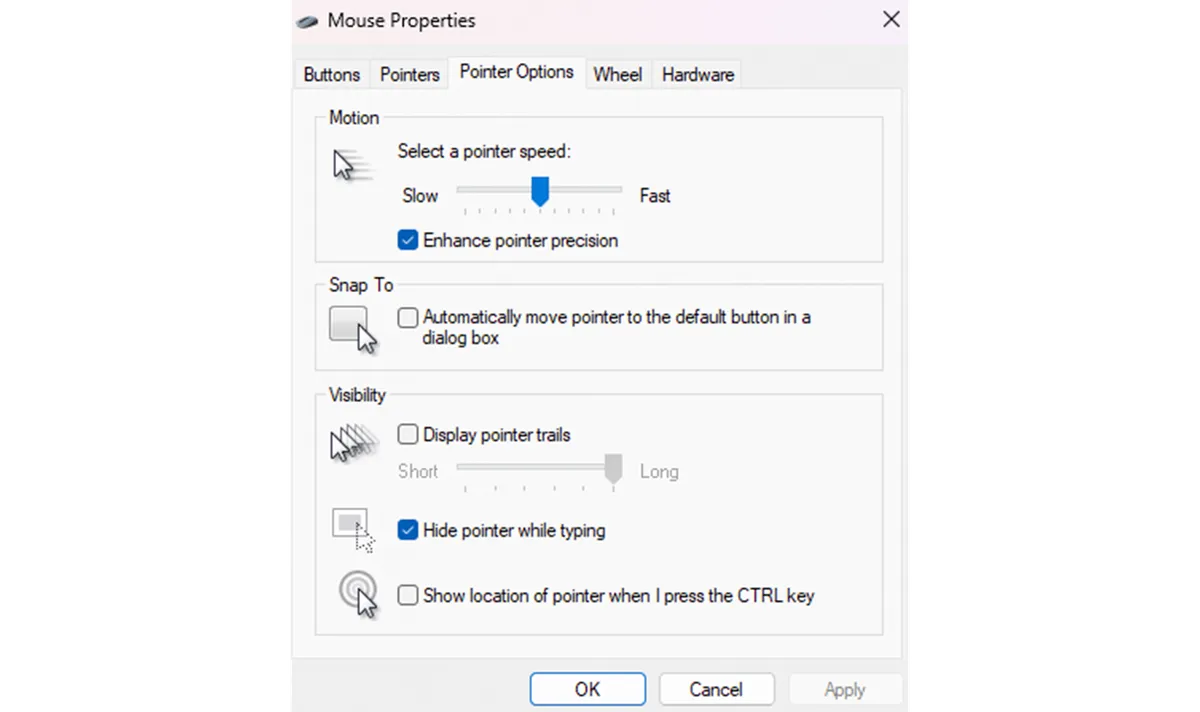
Eftersom CS2 använder dina Windows musinställningar behöver vi stänga av accelerationen på systemnivå:
Tryck på
Windows-tangent + Rför att öppna dialogrutan Kör.Skriv
main.cploch tryck Enter för att öppna Musinställningar.Gå till fliken "Pekaralternativ".
Avmarkera "Förbättra pekarprecision" (detta är musacceleration).
Klicka på Verkställ och sedan OK.
Detta inaktiverar musacceleration i alla applikationer, inklusive CS2.
Justera spelinställningar för bästa resultat
CS2 använder rå inmatning som standard och registrerar musrörelser direkt från hårdvaran. För att säkerställa att detta är aktiverat:
Öppna spelets konsol (vanligtvis tangenten
~).Skriv:
m_rawinput 1
Denna kommando säkerställer att CS2 använder de mest exakta data från din mus.
Påverkan på ditt spelande
Många spelare rapporterar omedelbara förbättringar i siktnoggrannhet efter att ha stängt av musacceleration. Även om det kan kännas konstigt till en början, särskilt om du är van vid acceleration, fortsätt öva. Med tiden kommer du förmodligen att märka:
Mer konsekventa snabba rörelser
Förbättrad uppföljning av rörliga mål
Bättre övergripande siktnoggrannhet
Kom ihåg att justera musens känslighet efter vad som känns bekvämt efter att du har gjort dessa ändringar.
Vanliga frågor
Hur inaktiverar jag musacceleration? Följ Windows-inställningsguiden ovan för att inaktivera den på systemnivå.
Hur aktiverar jag rå musinmatning i CS2? Använd kommandot
m_rawinput 1i spelets konsol.Är RawAccel förbjudet i CS2? Nej, att använda RawAccel är vanligtvis inte förbjudet, men kolla alltid de senaste anti-fuskpolicys.
Hur ändrar jag musacceleration i CSGO? Processen liknar den i CS2. Använd
m_rawinput 1i konsolen eller lägg till-noforcemacceltill startalternativen.
Genom att optimera dina musinställningar tar du ett betydande steg mot att förbättra din prestation i CS2. Testa och se hur det påverkar ditt spel!